
U盘启动bios如何设置win10系统,电脑工作显然已经成为了常态,但是电脑使用久了,难免会出现一些故障,导致win10系统无法正常使用,比如说系统崩溃无法开机。这时候,很多朋友都会选择使用u盘重装系统了,而u盘装系统的前提就是设置u盘启动。你知道怎么去设置电脑u盘启动吗?相信有部分朋友确实不太会,所以今天小编教系统win10如何设置BIOS从U盘启动,希望可以帮助到你们。
工具/原料:
系统版本:windows10系统
品牌型号:华硕
方法/步骤:
一、U盘启动bios如何设置win10系统
1、 查询电脑型号对应的BIOS快捷键,注意:不同的电脑进入BIOS的快捷键都不一样。
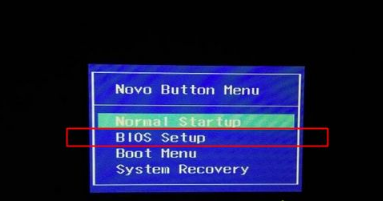
2、 将老毛桃u盘启动盘接入电脑,重启电脑,在出现开机画面出现的时候,快速重复按下bios快捷键进入BIOS界面。
3、 在BIOS界面中,切换至BOOT后,找到装机吧U盘选项,使用+键设置为开机的第一选项,最后按下F10键保存设置即可。

注意事项:
1、如果你在网上查询不到对应的bios快捷键信息,可以在电脑开机的时候,认真观察开机界面,一般情况下,在电脑对应logo开机界面中,会显示相关的快捷键提示,其中就包括电脑对应的bios快捷键。
2、设置完成后一定要按f10进行保存修复再退出。
3、当我们需要从u盘启动时,首先在系统开机的时候按F2或者DEL进入bios界面(不同的机器进入的按键不同)。将光标移动到boot,然后找到u盘的选项,removeble devic,是可移动设备的意思。按住“+”键让选项向上移动,将removeble device移动至最上面,才能设置u盘启动。
总结:
U盘启动bios如何设置win10系统?就这样,我们完成了系统win10如何设置BIOS从U盘启动的全部操作了。其实,设置系统win10从u盘启动有2个方法,分别是通过bios快捷键以及u盘启动快捷键,让电脑从硬盘启动变成u盘启动,进而使用u盘进行系统相关操作,遇到这些问题的用户可按照上述步骤操作。以上就是小编总结出来的方法,希望能帮到大家。




